Tutorial
•Transferir como DOCX, PDF•
0 gostou•51 visualizações
El documento describe los principales elementos de la interfaz de usuario de Microsoft Word, incluyendo la barra de título, la barra de herramientas de acceso rápido y la cinta de opciones. La barra de título contiene el nombre del documento y botones para minimizar, maximizar y cerrar la ventana. La barra de herramientas de acceso rápido facilita el acceso a comandos comunes como guardar. La cinta de opciones organiza los comandos en fichas, grupos y botones para una navegación fácil de las funciones de
Denunciar
Compartilhar
Denunciar
Compartilhar
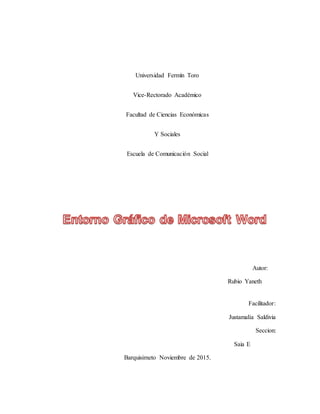
Recomendados
Mais conteúdo relacionado
Mais procurados
Mais procurados (17)
Unidades de medidas, Accesorios de Windows, Herramientas del sistema

Unidades de medidas, Accesorios de Windows, Herramientas del sistema
Destaque
Destaque (9)
A Guide to SlideShare Analytics - Excerpts from Hubspot's Step by Step Guide ...

A Guide to SlideShare Analytics - Excerpts from Hubspot's Step by Step Guide ...
Semelhante a Tutorial
Semelhante a Tutorial (20)
Último
Último (20)
Tema 8.- PROTECCION DE LOS SISTEMAS DE INFORMACIÓN.pdf

Tema 8.- PROTECCION DE LOS SISTEMAS DE INFORMACIÓN.pdf
Programacion Anual Matemática5 MPG 2024 Ccesa007.pdf

Programacion Anual Matemática5 MPG 2024 Ccesa007.pdf
Lecciones 05 Esc. Sabática. Fe contra todo pronóstico.

Lecciones 05 Esc. Sabática. Fe contra todo pronóstico.
BIOMETANO SÍ, PERO NO ASÍ. LA NUEVA BURBUJA ENERGÉTICA

BIOMETANO SÍ, PERO NO ASÍ. LA NUEVA BURBUJA ENERGÉTICA
🦄💫4° SEM32 WORD PLANEACIÓN PROYECTOS DARUKEL 23-24.docx

🦄💫4° SEM32 WORD PLANEACIÓN PROYECTOS DARUKEL 23-24.docx
Curso = Metodos Tecnicas y Modelos de Enseñanza.pdf

Curso = Metodos Tecnicas y Modelos de Enseñanza.pdf
LABERINTOS DE DISCIPLINAS DEL PENTATLÓN OLÍMPICO MODERNO. Por JAVIER SOLIS NO...

LABERINTOS DE DISCIPLINAS DEL PENTATLÓN OLÍMPICO MODERNO. Por JAVIER SOLIS NO...
Tutorial
- 1. Universidad Fermín Toro Vice-Rectorado Académico Facultad de Ciencias Económicas Y Sociales Escuela de Comunicación Social Autor: Rubio Yaneth Facilitador: Justamalia Saldivia Seccion: Saia E Barquisimeto Noviembre de 2015.
- 2. El entorno visual de trabajo de Microsoft Word. Botón de Office: Permite abrir, guardar imprimir y ver todo lo que el usuario puede hacer con un documento. Barra de título: Contiene el nombre del programa Microsoft Word, cuando no se ha dado nombre al documento, por defecto aparece Documento1. En el extremo derecho de la Barra de Título, aparecen los Botones Minimizar, Maximizar y Cerrar.
- 3. Botón Minimizar: Permite contraer la ventana activa, enviándola como un botón a la barra de tareas, de esta manera la ventana permanece abierta pero no ocupa espacio en el escritorio. Cuando se desee volver a activarlas implemente se hace clic sobre su respectivo icono en la barra de tareas. Botón maximizar y restaurar: El Botón Maximizar permite ampliar el tamaño de la ventana, de manera que ocupe toda el área disponible en el Escritorio del PC. Cuando la ventana está maximizada el Botón Maximizar se convierte en Botón Restaurar. Al hacer clic en el Botón Restaurar, la ventana adquiere el tamaño que tenía antes de Maximizarla. Estos dos botones son intercambiables. Barra de herramienta de acceso rápido: Esta barra tiene la finalidad de facilitar el acceso a comandos que el usuario utiliza con frecuencia y que añade a la misma para garantizar su acceso inmediato a los mismos y hacer más eficiente su trabajo. Por defecto, da acceso a los iconos Guardar, Deshacer y Rehacer. En su extremo derecho presenta un menú desplegable con varias opciones para personalizar la Barra de Herramientas de Acceso Rápido. Banda o cinta de opciones: Facilita el trabajo del usuario, dando acceso rápido a los diferentes comandos del programa. La Cinta de Opciones contiene los siguientes elementos: 1. Fichas en la parte superior: cada una representa un área de actividad: inicio, insertar, diseño de página, referencias, correspondencia, revisar, vista, complementos. En el extremo derecho aparece un signo de interrogación que es el icono de Ayuda. 2. Grupos de Comandos: Cada ficha contiene varios grupos de comandos que contienen determinados comandos relacionados. Por ejemplo, la ficha inicio, contiene los grupos de comandos: portapapeles, fuente, párrafo, estilos. 3. Comandos: Se encuentran organizados en cada grupo de comandos, pueden ser: Botón, Cuadro para ingresar información ó un menú.